Si vous vous avez déjà interrogés sur le nombre de dossiers vides que contient l'ordinateur et qui sont laissés de côté pendant la période habituelle d'organisation des fichiers. Par exemple, certains fichiers ont été supprimés, ou transférés, et le dossier a oublié de les supprimer. Il s'agit de phénomènes normaux, l'utilisation d'un ordinateur pendant une longue période entraîne l'apparition de dossiers vides. Alors, comment supprimer le dossier vide de l'ordinateur ? Dans cet article, nous vous présentons plusieurs méthodes pour vérifier les dossiers vides et les supprimer par lots !
Méthode 1 : Supprimer par lots des dossiers vides en créant de nouveaux documents texte
Avec une simple commande, il est capable de détecter tous les dossiers vides sous le répertoire spécifié et ses sous-répertoires et de les supprimer tous ensemble. L'avantage de cette méthode est qu'elle est rapide et efficace, et qu'elle est particulièrement adaptée aux répertoires contenant un grand nombre de dossiers vides.
Étape 1 : Créez un nouveau document texte
Cliquez avec le bouton droit de la souris sur le bureau, sélectionnez Nouveau, puis Document texte et nommez le document Nettoyer.txt (facultatif).
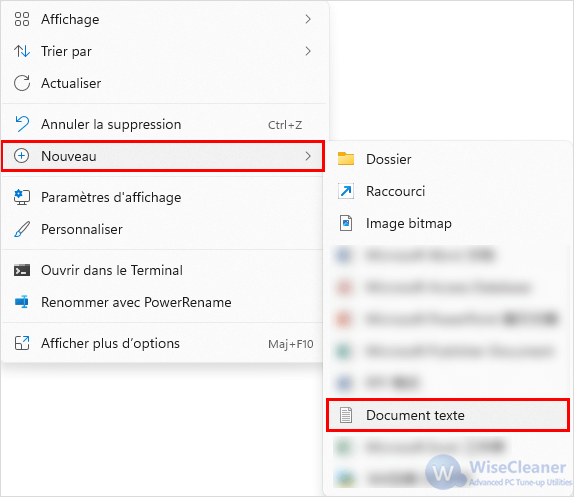
Étape 2 : Tapez le code
Copiez le code suivant dans le document :
@echo off
for /f "tokens=*" %%a in ('dir/ad/b/s D:\^|sort /r') do rd "%%a"
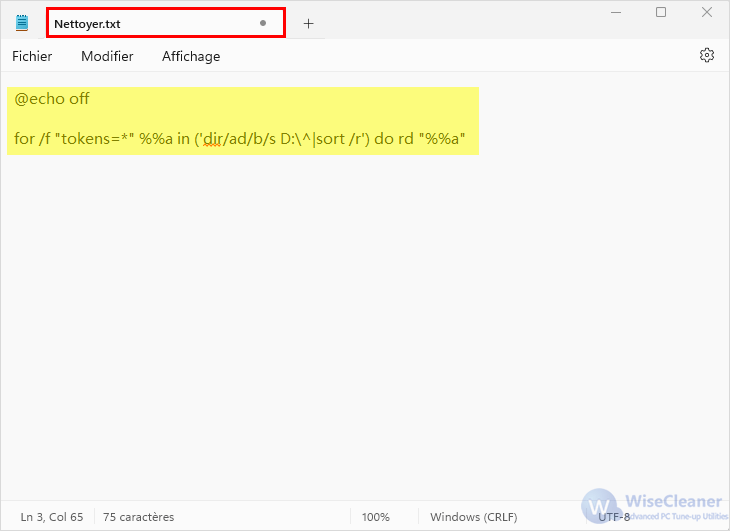
Conseil : D:\ dans le code peut être changé en n'importe quelle adresse que vous voulez pour supprimer le dossier vide.
Étape 3 : Enregistrez le document
Enregistrez le document et changez l'extension du document en .bat (par exemple Nettoyer.bat).
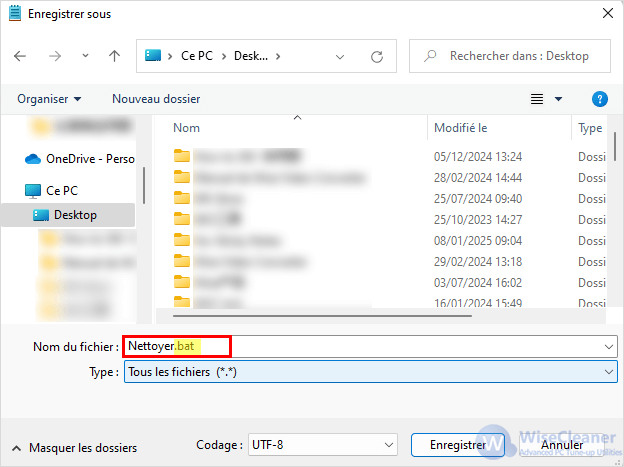
Étape 4 : Exécutez la commande
Il suffit de cliquer avec le bouton droit de la souris pour l'exécuter en tant qu'administrateur et attendre qu'il se termine.Lorsque vous l'exécutez, il trouvera tous les répertoires vides sous D:\ (vous pouvez le modifier vous-même) et les supprimera.
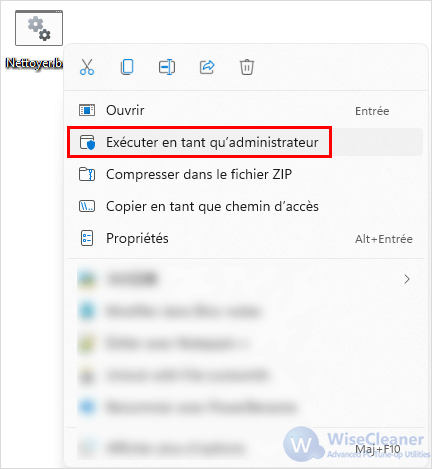
Méthode 2 : Utiliser Wise Duplicate Finder pour supprimer les dossiers vides
Wise Duplicate Finder, comme son nom l'indique, a toujours été connu pour sa grande efficacité dans la recherche et la suppression des fichiers en double. Cependant, consciente que certains utilisateurs sont gênés par la présence de dossiers vides, l'équipe de WiseCleaaner a ajouté la possibilité de supprimer les dossiers vides dans la dernière mise à jour de Wise Duplicate Finder. Voyons comment supprimer les dossiers vides de votre ordinateur à l'aide de Wise Duplicate Finder.
Étape 1 : Lancez l'application
Tout d'abord, installez et lancez l'application Wise Duplicate Finder. Si vous ne l'avez pas encore installée, cliquez ici pour télécharger et installer la dernière version de Wise Duplicate Finder .
Étape 2 : Sélectionnez l'emplacement à analyser
Vous pouvez cliquer sur l'icône Dossiers, puis sélectionner le dossier du disque que vous voulez analyser et cliquer sur le bouton Analyser.
Important : N'oubliez pas de cocher la case Inclure les dossiers vides avant de sélectionner l’emplacement des dossiers.
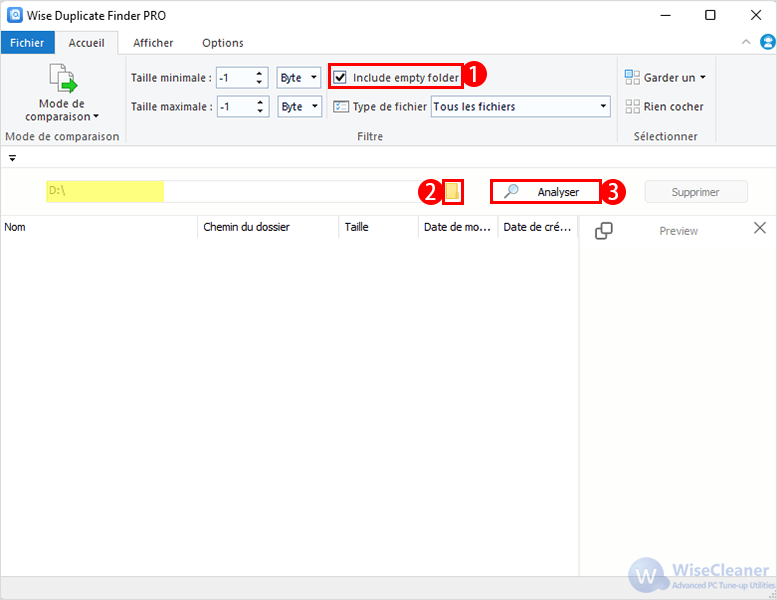
Étape 3 : Supprimez les dossiers vides
Après l'analyse, les dossiers vides seront répertoriés en haut de la liste, vous pouvez cocher les dossiers que vous souhaitez supprimer en fonction de vos besoins, puis cliquer sur le bouton Supprimer pour les supprimer.
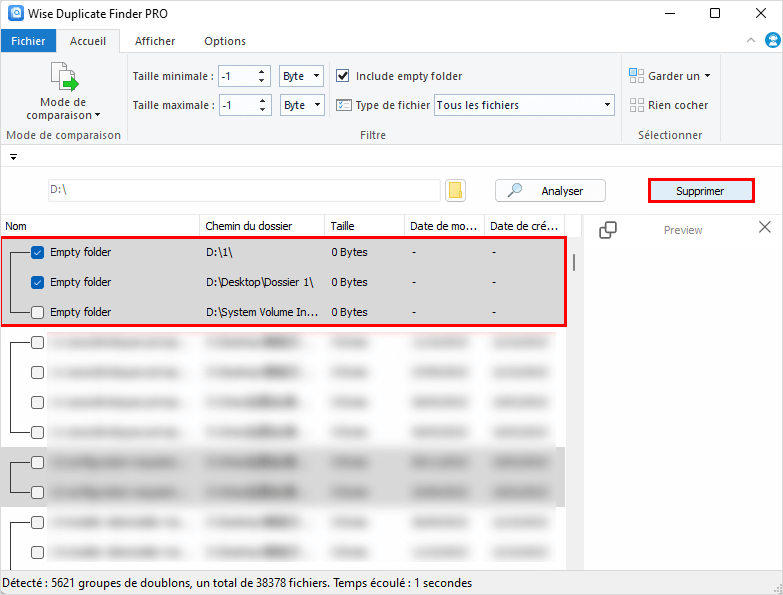
Enfin, vérifiez si les dossiers vides ont été supprimés.
Conclusion :
Bien que les dossiers vides n'occupent pas d'espace disque, il est nécessaire de les nettoyer car le système les indexe en permanence, ce qui nuit à l'efficacité de l'exécution du système. En utilisant les deux méthodes décrites ci-dessus, vous pouvez facilement procéder à la suppression par lots des dossiers vides. Pour optimiser l'espace disque de l'ordinateur, améliorer la vitesse de fonctionnement, réduire le temps nécessaire pour trouver le but du fichier, on peut dire qu'il s'agit d'une méthode polyvalente, que les partenaires intéressés peuvent essayer d'utiliser, en fonction de l'utilisation de l'effet de la décision d'adopter ou non ! Bonne chance dans votre travail !